Как изменить порядок полос в seaborn barplot
Для изменения порядка столбцов на морском графике можно использовать следующие методы:
Способ 1. Сортировка столбцов в Barplot, созданных на основе необработанных данных.
sns. barplot (x=' xvar ', y=' yvar ', data=df, order=df. sort_values (' yvar '). xvar )
Способ 2. Сортировка столбцов в Barplot, созданных на основе агрегированных данных.
sns. barplot (x=' xvar ', y=' yvar ', data=df, order=df_agg[' xvar ']
Следующие примеры показывают, как использовать каждый метод на практике.
Пример 1. Столбцы сортировки в Barplot, созданные на основе необработанных данных
Предположим, у нас есть следующий DataFrame pandas, который содержит информацию об общем объеме продаж различных сотрудников компании:
import pandas as pd
#createDataFrame
df = pd. DataFrame ({' employee ': ['Andy', 'Bert', 'Chad', 'Doug', 'Eric', 'Frank'],
' sales ': [22, 14, 9, 7, 29, 20]})
#view DataFrame
print (df)
employee sales
0 Andy 22
1 Bert 14
2 Chad 9
3 Doug 7
4 Eric 29
5 Frank 20
Мы можем использовать следующий синтаксис для создания гистограммы, в которой столбцы сортируются в порядке возрастания на основе стоимости продаж :
import seaborn as sns #create barplot with bars sorted by sales values ascending sns. barplot (x=' employee ', y=' sales ', data=df, order=df. sort_values (' sales '). employee )

Чтобы отсортировать столбцы в порядке убывания, просто используйте возрастающий=False в функции sort_values() :
import seaborn as sns #create barplot with bars sorted by sales values descending sns. barplot (x=' employee ', y=' sales ', data=df, order=df. sort_values (' sales ', ascending= False ). employee )
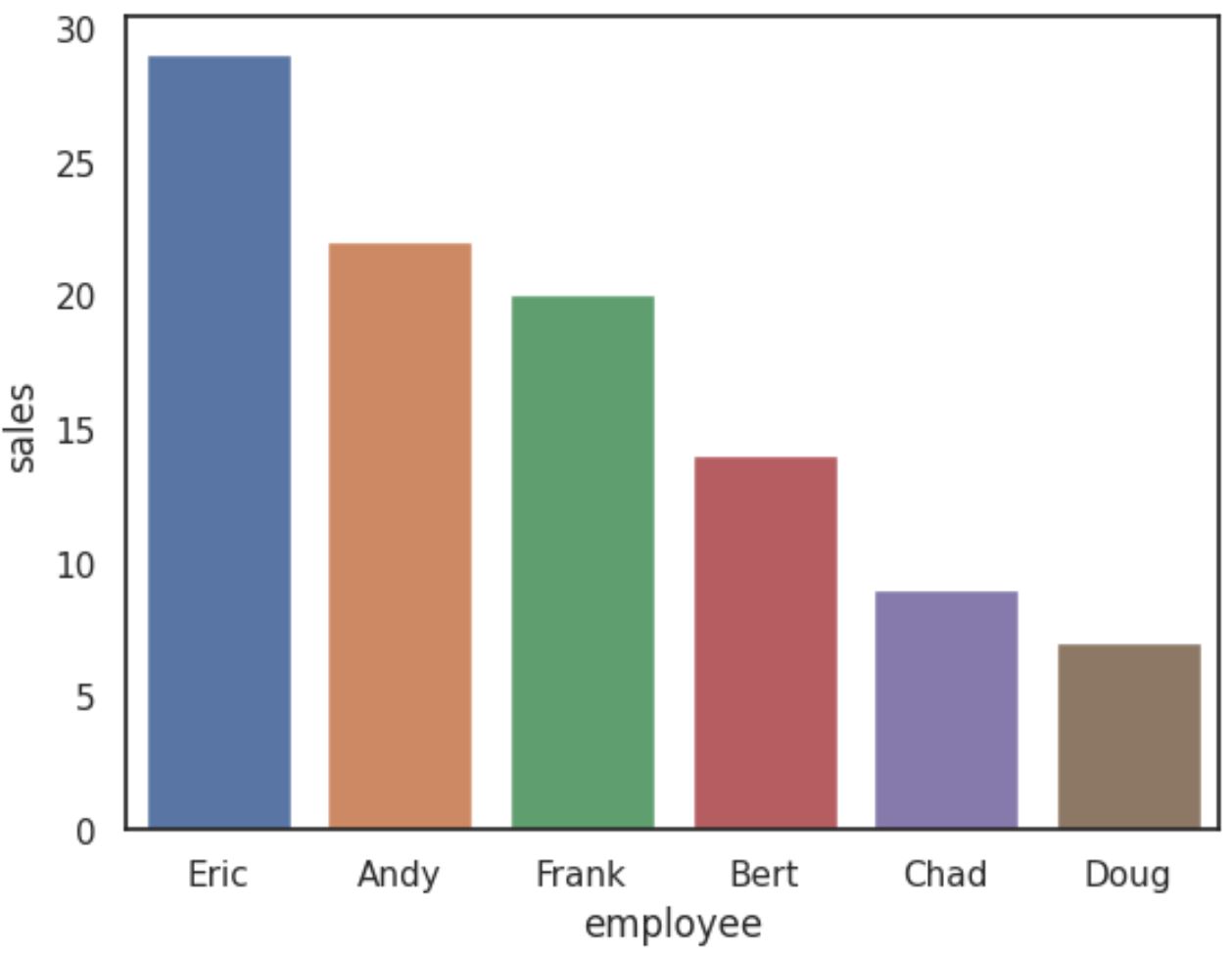
Пример 2. Столбцы сортировки в Barplot, созданные на основе агрегированных данных.
Предположим, у нас есть следующий DataFrame pandas, который содержит информацию об общем объеме продаж различных сотрудников компании:
import pandas as pd
#createDataFrame
df = pd. DataFrame ({' employee ': ['A', 'A', 'A', 'B', 'B', 'B', 'C', 'C', 'C'],
' sales ': [24, 20, 25, 14, 19, 13, 30, 35, 28]})
#view DataFrame
print (df)
employee sales
0 to 24
1 to 20
2 to 25
3 B 14
4 B 19
5 B 13
6 C 30
7 C 35
8 C 28
Мы можем использовать следующий синтаксис для расчета средней стоимости продаж , сгруппированной по сотрудникам :
#calculate mean sales by employee df_agg = df. groupby ([' employee '])[' sales ']. mean (). reset_index (). sort_values (' sales ') #view aggregated data print (df_agg) employee sales 1 B 15.333333 0 to 23.000000 2 C 31.000000
Затем мы можем использовать следующий синтаксис для создания гистограммы в Seaborn, которая отображает средний объем продаж на одного сотрудника, причем столбцы отображаются в порядке возрастания:
import seaborn as sns #create barplot with bars ordered in ascending order by mean sales sns. barplot (x=' employee ', y=' sales ', data=df, order=df_agg[' employee '], errorbar=(' ci ', False ))
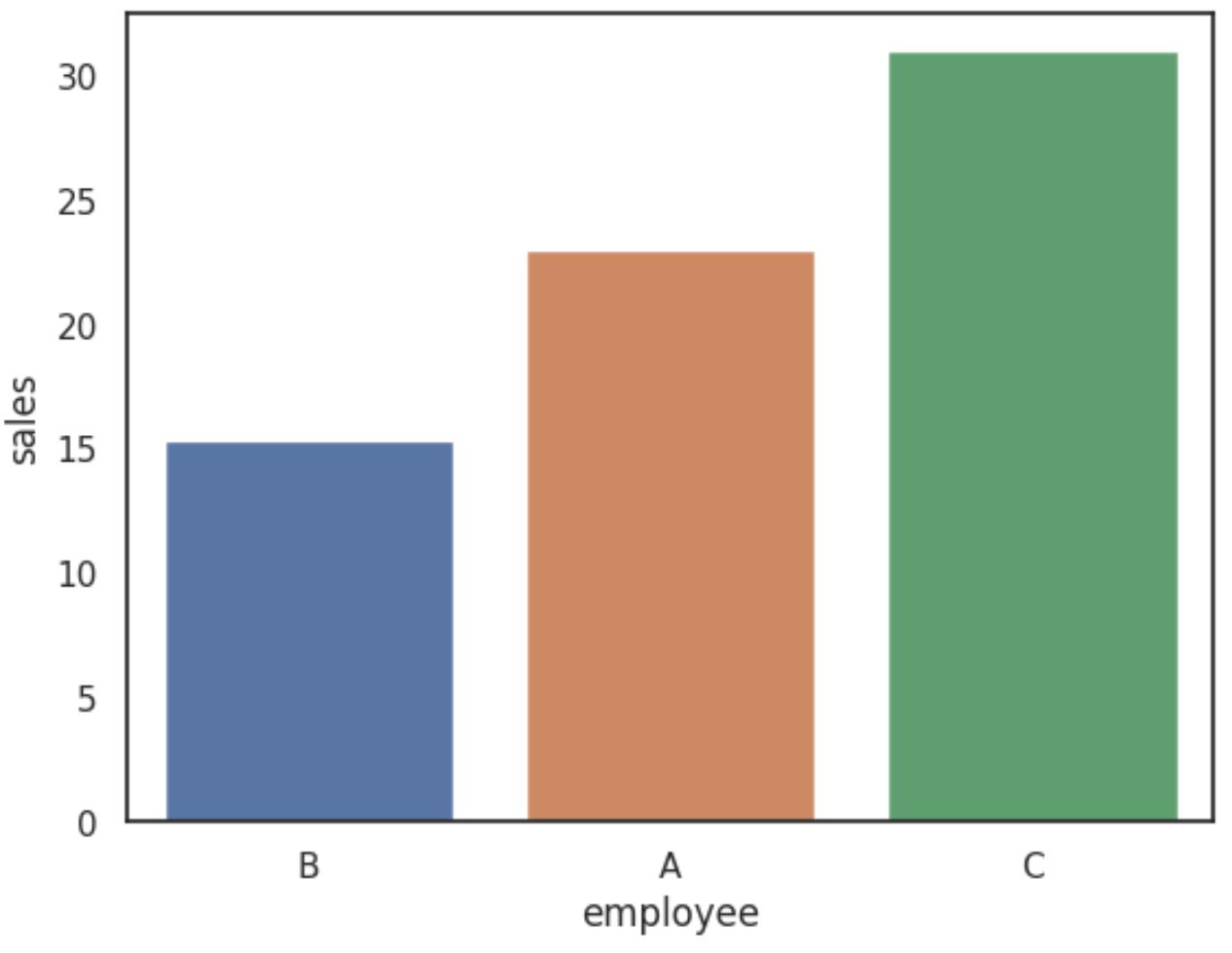
По оси X отображается имя сотрудника, а по оси Y отображается средний объем продаж для каждого сотрудника.
Дополнительные ресурсы
В следующих руководствах объясняется, как выполнять другие распространенные функции в seaborn:
Как отображать значения на Seaborn Barplot
Как создать сгруппированную гистограмму в Seaborn
Как установить цвет столбцов на гистограмме Seaborn